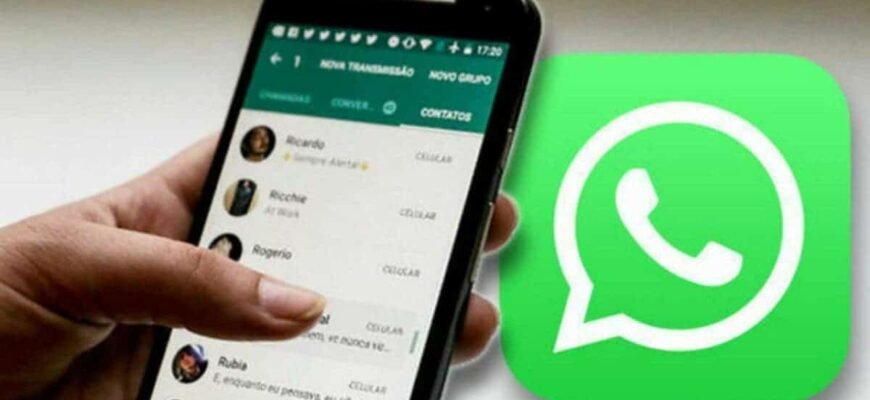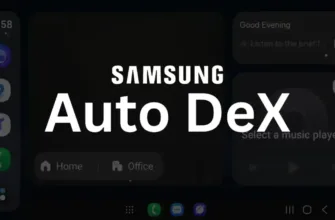Перенесення чатів WhatsApp на новий пристрій без хмарної резервної копії може бути складним завданням, але воно можливе. Протягом багатьох років користувачі звикли, що коли у них з’являється новий пристрій, вони переносять свої чати за допомогою хмари. Однак не всім зручно, коли їхні приватні розмови зберігаються десь у хмарах. У п’ятницю Meta оголосила про нову функцію у WhatsApp. Про це повідомив генеральний директор компанії Meta Марк Цукерберг. Функція дозволяє користувачам WhatsApp переносити історію чатів зі старого пристрою на новий без попереднього збереження в хмарі. Однак і старий телефон, і новий пристрій повинні працювати на одній і тій же операційній системі.

Щодо нової функції Марк Цукерберг сказав:
“Якщо ви хочете перенести свої чати в WhatsApp на новий телефон, тепер ви можете зробити це більш конфіденційно, і ваші чати ніколи не покинуть ваш пристрій”.
Meta стверджує, що ця функція є більш безпечною, ніж використання сторонніх додатків, які не є офіційними. Компанія стверджує, що ці сторонні додатки часто не мають чітких правил щодо конфіденційності. Крім того, Meta стверджує, що цей процес не тільки безпечніший, але й швидший, ніж створення резервної копії та відновлення історії чату. Крім того, ця функція дозволяє користувачам ділитися або передавати великі вкладення і медіафайли. Як користуватися цією новою функцією від Meta, детально описано в способі 1 нижче
Спосіб 1: Використання вбудованої функції WhatsApp
У WhatsApp з’явилася вбудована функція, яка дозволяє користувачам передавати історію чатів між пристроями на одній операційній системі. Ця функція є більш безпечною, ніж використання неофіційних сторонніх додатків, які не мають чіткої політики конфіденційності. Ось як користуватися цією функцією:
1. Перед початком процесу передачі історії чату переконайтеся, що обидва пристрої підключені до Wi-Fi.
2. На старому телефоні перейдіть в Налаштування > Чати > Перенесення чату і засканувати QR-код, який з’явиться на екрані вашого нового телефону.
3. На новому телефоні відкрийте WhatsApp і увійдіть за допомогою облікового запису, який ви використовували на старому телефоні. Додаток запитає вас, чи хочете ви перенести свій обліковий запис. Натисніть “Почати”. Буде згенеровано QR-код.
4. Засканувати QR-код на новому телефоні своїм старим телефоном.
5. Дочекайтеся завершення переказу.
Плюси та мінуси використання вбудованої функції WhatsApp для передачі історії чату:
Плюси:
- Ефективність: Вбудована функція усуває необхідність у трудомісткому процесі резервного копіювання та відновлення чатів.
- Простота використання: Процес простий і не вимагає ніяких технічних знань.
- Безпека: Передача даних шифрується, що гарантує захист чатів.
Мінуси:
- Обмежені можливості: Вбудована функція не дозволяє користувачам вибирати, які саме чати передавати.
- Обмежена система: Система дозволяє передавати історію чатів лише між телефонами, які використовують одну і ту ж операційну систему.
- Це означає, що якщо ви переходите з iPhone на телефон з Android, цей метод перенесення не працюватиме.
- Відсутність вбудовування медіафайлів: Ця функція не вбудовує прикріплені медіафайли, такі як фотографії, емодзі або відео, в розмову.
Неможливо відновити повідомлення на новий пристрій: Щоб відновити чати на новому пристрої, користувачі повинні спочатку створити хмарну або локальну резервну копію.

Загалом, вбудована функція є зручним і безпечним способом передачі історії чатів, але вона може не підійти користувачам, які хочуть мати більше контролю над тим, які чати передавати, або хочуть вбудовувати у свої розмови медіафайли. У таких випадках кращим варіантом може бути стороннє програмне забезпечення, наприклад, Wondershare MobileTrans.
Інші методи
Хоча будь-яка функція від Meta є офіційною і часто рекомендується використовувати функції Meta в додатках Meta, ми не можемо виключити той факт, що деяким людям буде некомфортно користуватися новою функцією від Meta. З цією метою ми запропонували дві інші альтернативи, які можуть бути використані користувачами WhatsApp
Спосіб 2: Використання стороннього інструменту
Якщо ви не хочете використовувати вбудовану функцію WhatsApp, ви можете скористатися стороннім інструментом, таким як Mobitrix. Ось як використовувати Mobitrix для перенесення чатів WhatsApp на новий пристрій:
1. Завантажте та встановіть Mobitrix на свій комп’ютер.
2. Під’єднати свій старий телефон до комп’ютера і запустіть Mobitrix.
3. Натисніть на “Передача WhatsApp між пристроями” і дотримуйтесь інструкцій на екрані.
4. Під’єднати новий телефон до комп’ютера і дочекайтеся завершення передачі.
Спосіб 3: Використання локального методу передачі даних
WhatsApp також пропонує локальний метод передачі даних, який дозволяє перенести історію чату без використання хмарного сховища. Ось як скористатися цим методом:
1. Відкрийте WhatsApp на своєму старому телефоні та перейдіть в Налаштування > Чати > Перенести чати.
2. Натисніть “Пуск” і надайте WhatsApp дозвіл на доступ до сусідніх пристроїв.
3. На новому телефоні відкрийте WhatsApp і увійдіть за допомогою облікового запису, який ви використовували на старому телефоні.
4. Додаток запитає вас, чи хочете ви перенести свій обліковий запис. Натисніть “Почати”. Буде згенеровано QR-код.
5. Просканувати QR-код на новому телефоні своїм старим телефоном.
6. Дочекайтеся завершення переказу.

Завершальні слова
Перенесення чатів WhatsApp на новий пристрій без хмарного резервного копіювання можливе, і для цього існують різні методи. Ви можете скористатися вбудованою функцією WhatsApp, стороннім інструментом, таким як Mobitrix, або локальним методом передачі даних. Який би метод ви не обрали, переконайтеся, що ретельно дотримуєтеся інструкцій і переконайтеся, що обидва пристрої підключені до Wi-Fi.
Нагадаємо, раніше ми писали, що iOS 26 beta 3 — нові шпалери iPhone додають більше кольорових варіантів для персоналізації, Представлено OnePlus Nord 5 та Nord CE5: Захопливі оновлення та величезні акумулятори та Apple покращує інтерфейс Liquid Glass в iOS 26 на основі відгуків користувачів.